Вай-фай это одна из самых полезных частей использования компьютера. Но временами это может быть очень неприятно. Различные проблемы, такие как плохой прием, низкая скорость и другие проблемы, могут сильно расстраивать. Давайте посмотрим на несколько простых методов решения этих проблем.
1. Обновите до новейших технологий Wi-Fi:
Чтобы сеть была быстрой и надежной, необходимо современное оборудование. Wireless AC и Wireless N являются новейшими, тогда как беспроводные A, B и G старые и медленные. Для работы компьютера на полной скорости требуются беспроводной маршрутизатор серии N и карта беспроводной связи серии N. Беспроводной кондиционер сегодня оказался более эффективной технологией. Беспроводной маршрутизатор переменного тока может быть более эффективным с устройствами переменного тока.

2. Размещение маршрутизатора в идеальном месте:
Для лучшего приема и хорошего сигнала маршрутизатор должен быть размещен по центру без каких-либо препятствий. Для лучшего покрытия во всем доме маршрутизатор должен быть размещен в центре дома для приема хорошего сигнала повсюду.

3. Выберите правильный беспроводной канал:
Такие инструменты, как Wi-Fi Sutmbler или Wi-Fi Analyzer, можно использовать для поиска идеального канала в нашем доме, чтобы избежать помех. Неправильные беспроводные каналы могут вызывать помехи в других сетях, снижая производительность.
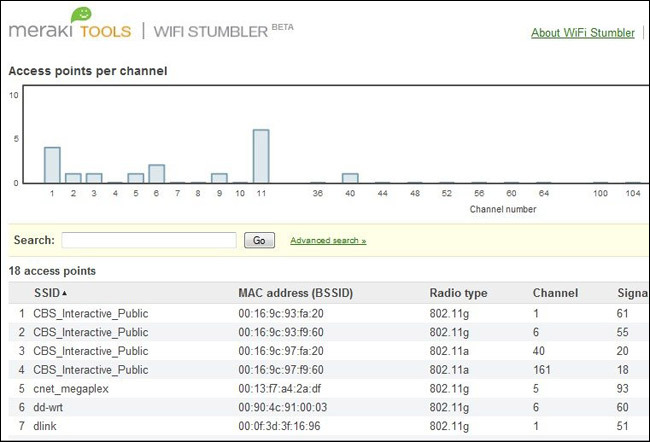
4. Используйте двухдиапазонный маршрутизатор:
Двухдиапазонный маршрутизатор поддерживает две разные сети: 2,4 ГГц и 5 ГГц. Сеть 5 ГГц обеспечивает большую скорость, когда мы приближаемся к маршрутизатору, а когда мы удаляемся дальше, мы можем автоматически переключиться на сеть 2,4 ГГц. В основном нам приходится вручную переключаться между этими двумя сетями.

5. предотвратить помехи от других приложений:
Сигналам Wi-Fi могут мешать другие маршрутизаторы и другие приложения, такие как беспроводные телефоны и микроволновые печи. Эти помехи могут снизить производительность. В этом отношении в некоторой степени может помочь двухдиапазонный маршрутизатор. Также вы можете использовать беспроводные телефоны, которые используют разные диапазоны. В противном случае просто переместите маршрутизатор подальше от этих устройств, которые вызывают помехи.
6. Примените меры безопасности:
Очень важно защитить систему Wi-Fi паролем. Но сейчас есть много программных приложений, которые помогают взломать сеть Wi-Fi. Таким образом, даже если ваша система защищена паролем, она все равно может стать жертвой взлома. Уязвимость для атаки заключается в реализации WPS (Wi-Fi Protect Setup). Таким образом, вы можете отключить WPS на своем маршрутизаторе для повышения безопасности. Вы также можете настроить фильтр MAC-адресов в своей системе.

7. Используйте QoS и управляйте сетевыми приложениями:
Если вы регулярно пользуетесь видеочатами, играете в онлайн-игры, загружаете торрент-файлы или пользуетесь такими сервисами, как Netflix, они могут пропускная способность и замедление интернета. В этом случае вы можете использовать качество обслуживания или QoS, чтобы преодолеть эту полосу пропускания. свиньи. С помощью QoS вы можете отдавать предпочтение определенным приложениям над другими. Таким образом, важные приложения, которые нам нужны, получат требуемую полосу пропускания.
8.Повышайте скорость вашего роутера:
Вы можете повысить производительность своего роутера, взломав роутер и установив прошивку WRT. Прошивка WRT предоставляет множество расширенных функций. Он имеет функции, обеспечивающие большую безопасность, а также повышающие мощность маршрутизатора. Иногда это может быть опасно для вашего роутера. Но большинство маршрутизаторов без проблем справляются с увеличением мощности примерно на 70 мВт.
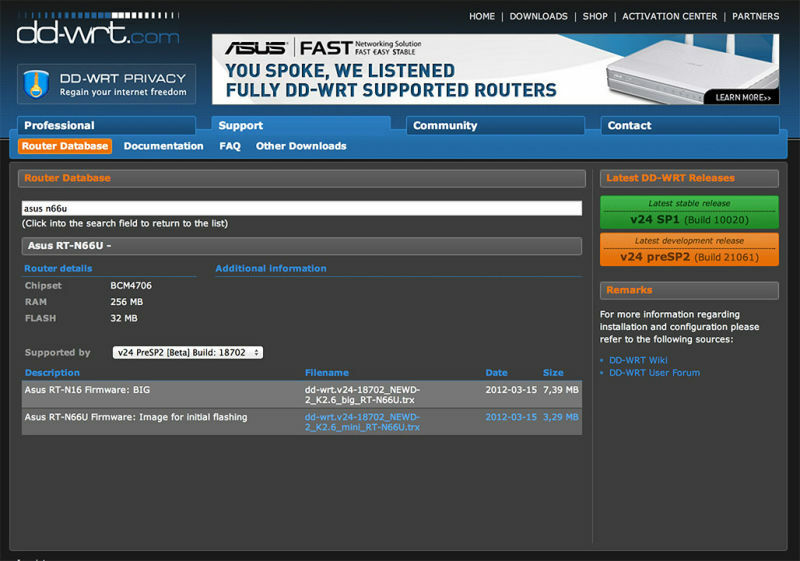
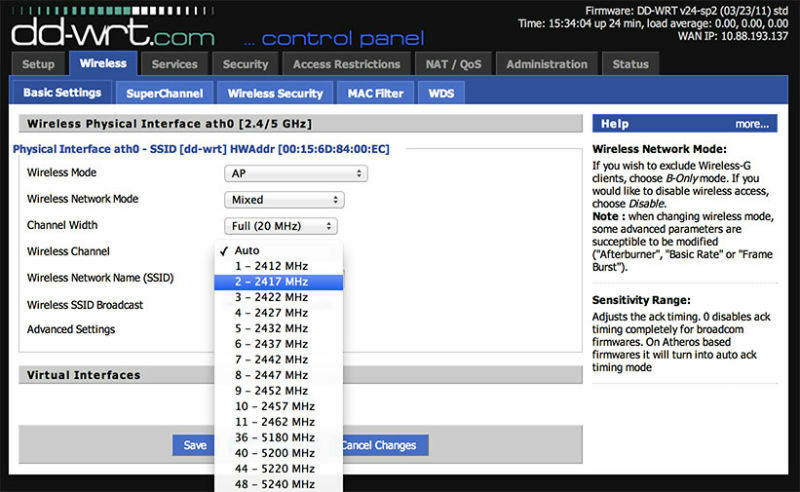
9. Превратите старый роутер в повторитель Wi-Fi:
Повторитель - это расширитель, который улучшает диапазон сигналов Wi-Fi. Но если вы не хотите покупать дополнительное оборудование, вы можете превратить старый маршрутизатор в ретранслятор. Это можно сделать с помощью упомянутой выше WRT-Firmare. Это может быть не так эффективно, как повторитель, но все же может помочь сигналам Wi-Fi достигать удаленных уголков вашего здания.
10. Настройте маршрутизатор на перезагрузку по расписанию:
Если вам нужно часто перезагружать маршрутизатор, чтобы избежать его выпадения, у нас есть решение этой проблемы. Мы можем настроить маршрутизатор на перезагрузку по расписанию. Это можно сделать с помощью DD-WRT или просто обычного старого таймера розетки.
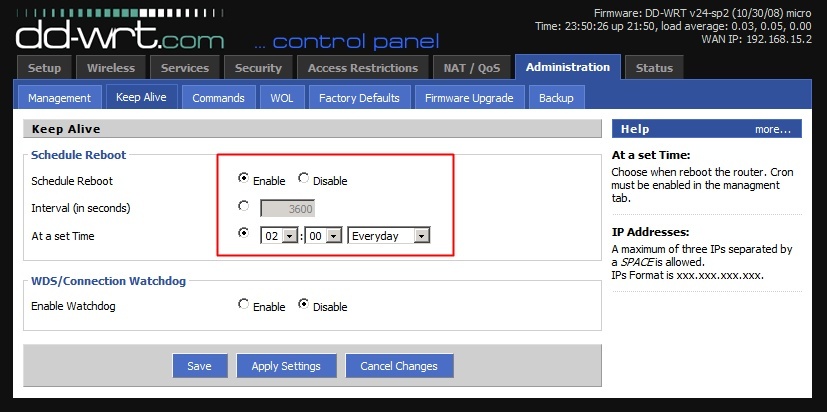
11. Используйте усилитель кабельного сигнала:
Усилитель сигнала кабеля может использоваться для улучшения сигналов кабеля в вашей сети Wi-Fi. Он действует как усилитель. Похоже на обычные коаксиальные разветвители. Но их можно использовать для наиболее эффективного распределения сигналов по кабелю.

12. Оптимизируйте роутер:
По мере изменения технологий вы можете захотеть обновить прошивку до последней версии. Использование последней прошивки может улучшить производительность. Актуальная прошивка необходима для достижения максимальной производительности вашего маршрутизатора. Также вы можете посмотреть настройки роутера для получения максимальной отдачи. Для поддержания высокой производительности маршрутизатора можно настроить различные параметры.
13. сеть с несколькими маршрутизаторами:
Если вы живете в очень большом здании, возможно, один маршрутизатор не сможет обеспечить хорошие сигналы Wi-Fi во всех местах в здании. В таких случаях мы должны использовать сеть с несколькими маршрутизаторами. Он может состоять из повторителя, ретранслятора, беспроводного моста или просто второго беспроводного маршрутизатора в дополнение к используемому маршрутизатору Wi-Fi. Это может помочь добиться хорошего приема сигнала в разных частях здания.
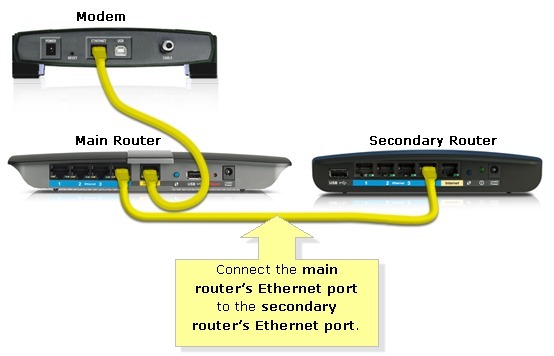
14. Используйте антенну Wi-Fi Booster:
Усиливающая антенна Wi-Fi может использоваться для улучшения приема сигнала в различных частях здания. Возможно, он сможет в некоторой степени усилить сигналы Wi-Fi.

15. Используйте адаптер Powerline:
Иногда вы не можете принимать сигнал Wi-Fi в некоторых частях дома. Возможно, материал стены блокирует сигналы. В таких случаях будет работать только кабельное соединение. В этой ситуации может помочь адаптер Powerline. Мы должны подключить один из них возле роутера, а другой - в комнате, где вам нужно подключение. Скорость может быть немного медленной, но вы все равно можете принимать сигналы Wi-Fi.

Надеюсь, вы нашли это полезным. Попробуйте эти методы и наслаждайтесь лучшей производительностью Wi-Fi у себя дома.
